So installieren Sie Tomcat 9 auf Ubuntu 20.04
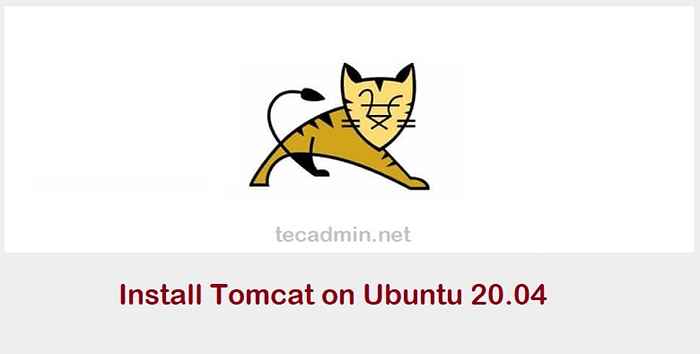
- 2667
- 642
- Ilja Köpernick
Der Apache Tomcat 9 ist die neueste Version für die Installation. Tomcat ist ein Open-Source-Webserver für Java-basierte Anwendungen, die von der Apache Foundation entwickelt wurden. Wir verwenden Tomcat für die Bereitstellung von Java Servlet- und JSP -Anwendungen. Um mehr über die Apache Tomcat zu erfahren, besuchen Sie die offizielle Seite Apache http: // tomcat.Apache.org/.
Voraussetzungen
Ein laufender Ubuntu 20.04 System mit Shell -Zugriff auf Root- oder Sudo -privilegiertes Kontozugriff.
Java installieren
Sie müssen Java auf Ihrem System installieren lassen, um den Tomcat -Server auszuführen. Tomcat 9 muss Java 8 oder eine höhere Version auf Ihrem System installiert haben. Verwenden Sie den folgenden Befehl, um OpenJDK auf Ihrem System zu installieren oder zu überspringen, wenn bereits installiert.
sudo apt installieren openjdk-11-jdk
Überprüfen Sie die aktuelle aktive Java -Version:
Java -Version OpenJDK -Version "11.0.7 "2020-04-14 OpenJDK Runtime Environment (Build 11.0.7+10-post-subuntu-3ubuntu1) OpenJDK 64-Bit Server VM (Build 11.0.7+10-post-subuntu-3ubuntu1, gemischter Modus, Freigabe)
Erstellen Sie ein Tomcat -Konto
Wir empfehlen, ein separates Benutzerkonto zu erstellen, um den Tomcat -Webserver auf dem Ubuntu -System auszuführen. Dies wird für Sicherheitszwecke gut sein.
So erstellen Sie ein Konto aus, um den folgenden Befehl auszuführen:
sudo userAdd -m -d /opt /tomcat -u -s /bin /false tomcat
Der obige Befehl erstellt einen Benutzer und eine Gruppe mit dem Namen “Kater”Auf Ihrem System.
Laden Sie das Tomcat -Archiv herunter
Das Apache Tomcat -Entwicklungsteam veröffentlicht von Zeit zu Zeit die neueste Version von Tomcat. Daher ist es ein guter Check -Download der neuesten Tomcat -Version vom offiziellen Download -Server. Verwenden Sie den folgenden Befehl, um Tomcat 9 herunterzuladen.0.58.
WGet https: // dlcdn.Apache.org/tomcat/tomcat-9/v9.0.58/bin/apache-tomcat-9.0.58.Teer.gz
Sobald die Datei heruntergeladen wurde, extrahiert die Archivdatei und kopieren Sie alle Inhalte in das Tomcat Home -Verzeichnis.
TAR XZF Apache-Tomcat-9.0.58.Teer.GZ sudo MV Apache-Tomcat-9.0.58/*/opt/tomcat/
Legen Sie außerdem den richtigen Eigentum an allen Dateien fest.
sudo chown -r tomcat: tomcat/opt/tomcat/
Sie können Tomcat 8 anstelle von Tomcat 9 auch herunterladen und die obigen Befehle entsprechend ändern. Die verbleibenden Schritte sind für beide gleich.
Aktivieren Sie den Host/Manager -Remotezugriff
Standardmäßig sind Tomcat-Manager und Host-Manager nur auf den Seiten aus dem Localhost-System zugänglich. Um den Zugriff auf diese Seiten über das Remote -System zu ermöglichen, müssen Sie die folgenden Konfigurationsdateien erstellen.
Erstellen Sie zuerst die XML -Datei Manager -Manager:
sudo nano/opt/tomcat/conf/catalina/localhost/Manager.xml
Fügen Sie den folgenden Inhalt hinzu
Erstellen Sie dann die XML-Datei Host-Manager:
vim/opt/tomcat/conf/catalina/localhost/host-Manager.xml
Fügen Sie den folgenden Inhalt hinzu
Speichern Sie beide Dateien und schließen Sie.
Erstellen Sie Tomcat Access -Anmeldeinformationen
Konfigurieren Sie nun Ihren Tomcat mit Benutzerkonten, um den Zugriff auf Admin-/Manager -Seiten zu sichern. Bearbeiten Sie dazu Conf/Tomcat-Benutzer.xml Datei in Ihrem Editor und fügen Sie den folgenden Code in Tags ein. Wir empfehlen, das Kennwort in der folgenden Konfiguration mit hohem gesichertem Passwort zu ändern.
sudo nano/opt/tomcat/conf/tomcat-users.xml
Fügen Sie die folgenden Werte hinzu. Stellen Sie sicher.
Datei speichern und schließen.
Erstellen Sie ein Tomcat -Start -Skript
Tomcat bietet Bash -Skripte zum Starten, den Dienst an. Um es jedoch zu vereinfachen, erstellen Sie ein Startskript, um Tomcat als Systemd -Dienst zu verwalten. Lassen Sie uns einen Tomcat erstellen.Servicedatei mit folgenden Inhalten:
sudo nano/etc/systemd/system/tomcat.Service
[Einheit] Beschreibung = Tomcat After = Netzwerk.Ziel [Service] type = gabing user = tomcat gruppe = tomcat umwelt = "java_home =/usr/lib/jvm/java-11-openjdk-amd64" Environment = "java_opts = -djava.Sicherheit.EGD = Datei: /// Dev/Urandom "Environment =" catalina_base =/opt/tomcat "Environment =" catalina_home =/opt/tomcat "Environment =" catalina_pid =/opt/tomcat/temp/tomcat.PID "Environment =" catalina_opts = -xms512m -xmx1024m -server -xx:+UseParallelGC "execstart =/opt/tomcat/bin/startup.sh execstop =/opt/tomcat/bin/stilldown.sh [install] wantby by = multi-user.Ziel
Laden Sie den Systemd -Daemon -Service neu, um Änderungen anzuwenden
sudo systemctl dämon-reload
Aktivieren Sie dann den Tomcat -Service auf Ihrem System und starten Sie dann und starten Sie ihn auf Ihrem System
sudo systemctl aktivieren tomcat sudo systemctl starten tomcat
Zugriff auf Tomcat
Tomcat Server funktioniert auf Port 8080 Standardeinstellung. So greifen Sie auf Tomcat im Webbrowser zu, indem Sie Ihren Server auf Port 8080 anschließen.
Wenn Sie sich vom lokalen Computer verbinden, verwenden Sie http: // localhost oder die IP -Adresse für das Remote -System mit Port:
http: // host.Tecadmin.Netz: 8080
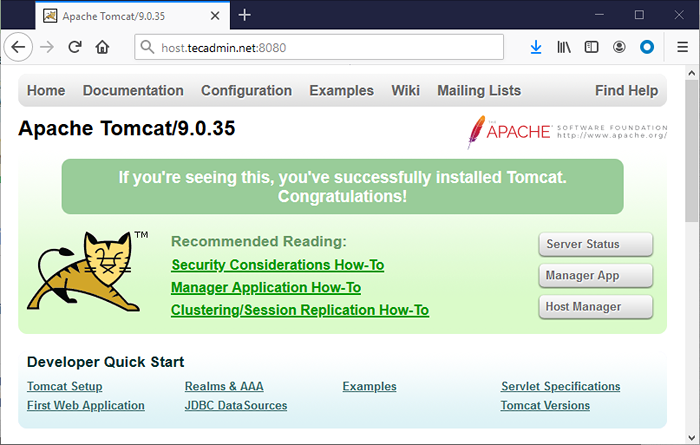
http: // host.Tecadmin.Netz: 8080/Manager/HTML
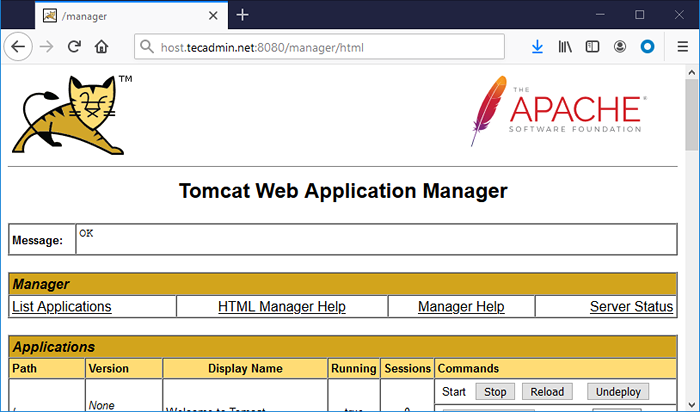
http: // host.Tecadmin.Netz: 8080/Host-Manager/HTML
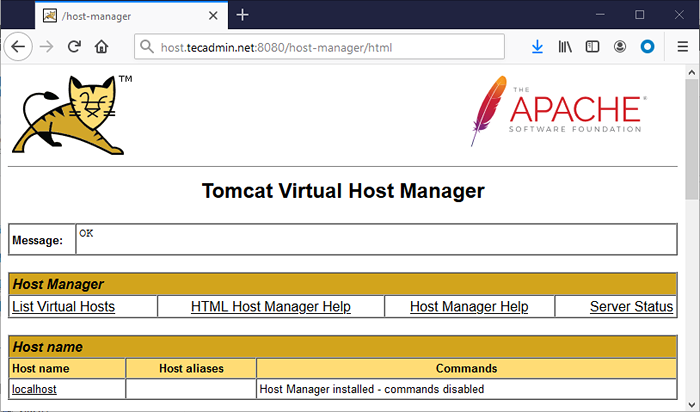
Abschluss
Sie haben einen laufenden Tomcat -Server auf Ubuntu -System. Möglicherweise müssen Sie einen virtuellen Host erstellen oder ein SSL -Zertifikat in Tomcat konfigurieren.
- « So installieren und konfigurieren Sie Dovecot auf Ubuntu
- So installieren Sie Nginx auf Ubuntu 20.04 »

